
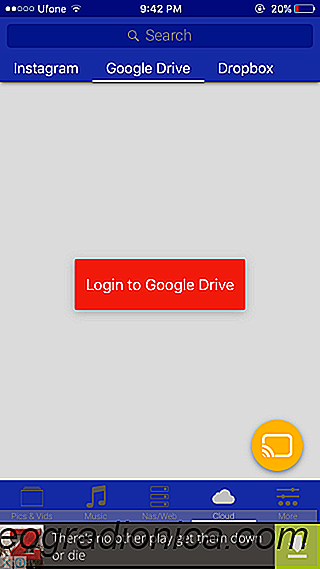
, Chromecast est pris en charge de manière native sur Android et vous pouvez diffuser à peu près n'importe quel élément, même l'intégralité de votre écran, sur un téléviseur. Si votre appareil exécute une version beaucoup plus ancienne d'Android qui ne dispose pas du support Chromecast natif ou que vous utilisez un iPhone, vos options de diffusion sont limitées aux applications qui prennent en charge le Chromecast. Ceci est un problème parce que malgré le fait que le dispositif soit incroyablement utile et abordable, le support pour cela fait toujours défaut. Souvent, les développeurs pigeons le but pour lequel leurs applications seront utilisées et ne tiennent pas compte du fait qu'un utilisateur essayera toujours d'en tirer le meilleur parti. Prenez par exemple Google Drive et Dropbox; Les deux sont des applications incroyablement populaires avec une myriade d'utilisations et ils ne supportent pas Chromecast. Si vous souhaitez diffuser quelque chose à partir de ces deux applications, vous avez besoin d'une application intermédiaire appelée LocalCast .
LocalCast est l'une de ces applications indispensables pour toute personne possédant un Chromecast. Il comble autant de lacunes qui subsistent lorsque les applications populaires négligent d'ajouter le support Chromecast. LocalCast a un onglet dédié pour le contenu stocké dans un lecteur de nuage. Il vous permet de vous connecter à votre compte Google ou Dropbox et d'extraire la liste complète des fichiers synchronisés que vous pouvez diffuser.
Installez LocalCast et accédez à l'onglet Cloud. Dans l'onglet Cloud, sélectionnez l'onglet Google Drive ou Dropbox (selon votre choix) et connectez-vous à votre compte. Vous devrez autoriser LocalCast à se connecter au compte et à y accéder. La liste des fichiers synchronisés est chargée presque immédiatement. Appuyez sur le bouton Diffuser et connectez-vous au Chromecast sur votre réseau. Une fois connecté, appuyez sur le fichier que vous souhaitez diffuser.
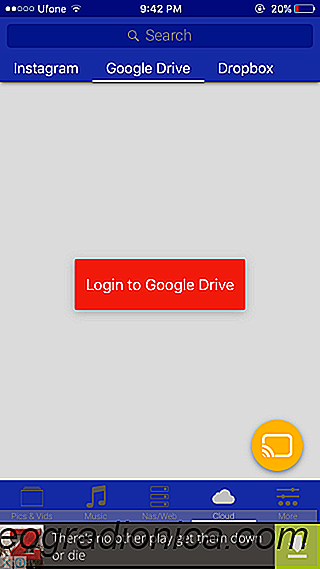
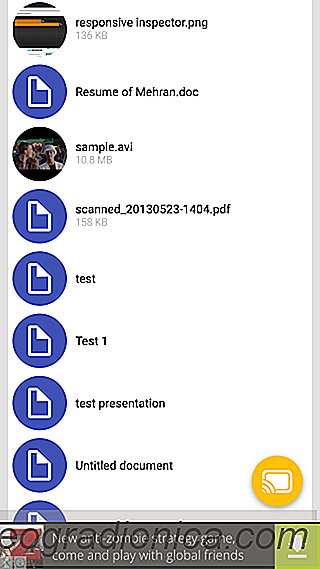
N'oubliez pas que si vous souhaitez diffuser une vidéo, notez que LocalCast ne prend pas en charge tous les formats de fichiers et que certains formats ne sont pas compatibles avec le Chromecast. Votre meilleur pari est de toujours utiliser les fichiers MP4. LocalCast ne produit pas bien les documents mais pour les images et les vidéos, c'est plutôt bien.
Il existe une différence très visible et fonctionnelle la façon dont Android et iOS fonctionne. Sur Android, vous disposez d'un tiroir d'application dans lequel chaque application installée sur votre téléphone apparaît. Vous pouvez choisir d'ajouter des raccourcis à vos applications préférées sur votre écran d'accueil.

Comment appliquer deux filtres à une photo dans Snapchat
Instagram a prouvé que les filtres peuvent devenir populaires. Snapchat amélioré sur le concept. Instagram vous permet d'ajouter des filtres qui améliorent les couleurs ou manipulent la lumière d'une photo. Snapchat a ces mêmes filtres, mais il a également popularisé les filtres de marquage d'emplacement, les filtres météo, puis il a sorti des lentilles et adopté AR.